Déverrouillage du chargeur de démarrage Google : guide étape par étape
Le chargeur de démarrage de votre Google Pixel est quasiment identique au BIOS et à l'UEFI d'un ordinateur. Il s'agit d'un logiciel de bas niveau accessible au démarrage ou à l'ouverture du Google Pixel après l'arrêt du système. Par défaut, il fait le lien entre le matériel et le système d'exploitation Android de votre Google Pixel.
Certains veulent déverrouiller le chargeur de démarrage Google Pixel 7 Pro et d'autres modèles pour un contrôle total de l'appareil mentionné. Vous bénéficierez d'un accès administrateur complet à votre Google Pixel. Ce sujet vous intéresse ? Cet article propose un guide détaillé pour déverrouiller le chargeur de démarrage de votre Google Pixel. Veuillez faire défiler la page ci-dessous pour en savoir plus.
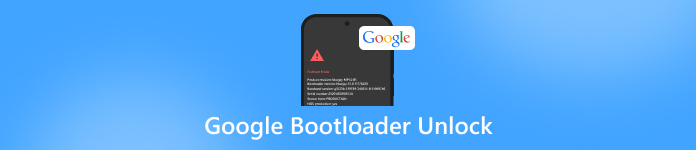
Dans cet article:
Partie 1. À faire avant de déverrouiller le chargeur de démarrage de Google Pixel
Le déverrouillage du chargeur de démarrage du Google Pixel 3, quel que soit le modèle, est en effet risqué. Avant de le faire, il est recommandé de connaître les risques potentiels. La liste ci-dessous en présente quelques-uns.
1. Sauvegardez toutes vos données
La procédure de déverrouillage de votre chargeur de démarrage Google Pixel a le même résultat que la codes maîtres pour déverrouiller un téléphoneCela efface tout le contenu et les paramètres de votre Google Pixel. Quelle est la meilleure prévention ? Vous devez sauvegarder les données de votre Google Pixel sur un espace de stockage cloud. Heureusement, Google prend en charge le compte principal de sauvegarde et de restauration de votre Google Pixel.
2. Chargez Google Pixel
Le déverrouillage du chargeur de démarrage du Google Pixel 6, comme pour tous les modèles, peut prendre beaucoup de temps. Cela est dû à la complexité de la procédure. Assurez-vous que la batterie du téléphone est suffisamment chargée. Si le Google Pixel s'éteint pendant le processus, celui-ci sera interrompu. Vous devrez alors recommencer le processus. Il est recommandé de charger le téléphone à au moins 70 à 80 %.
3. Supprimer le compte Google
Il est recommandé de supprimer le compte Google du Google Pixel. Le déverrouillage du chargeur de démarrage pourrait affecter le compte. Cela arrive rarement, mais mieux vaut prévenir que guérir.
4. Activer les options du développeur
Outre l'outil permettant de déverrouiller le chargeur de démarrage du Google Pixel, vous devez configurer d'autres fonctionnalités sur l'appareil mentionné. Vous devez activer les options pour développeurs, notamment l'outil de déverrouillage OEM. Cette procédure est indispensable, car vous ne pouvez pas déverrouiller le chargeur de démarrage sans activer les fonctionnalités mentionnées. Veuillez suivre les étapes ci-dessous pour activer les options pour développeurs.
Ouvrez le Réglages sur le Google Pixel. Ensuite, appuyez sur l'icône A propos du téléphone bouton en bas. Accédez au Numéro de build section et appuyez dessus sept fois. Le Vous êtes désormais à un pas de devenir développeur un signe apparaîtra.
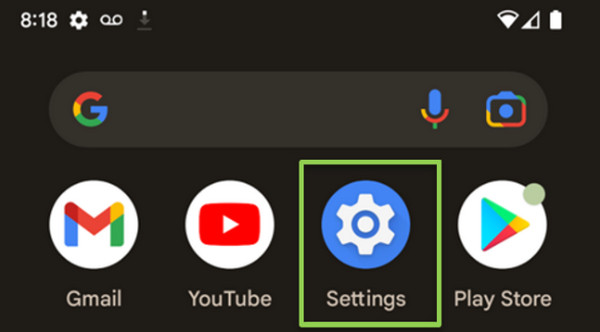
Retournez à l'interface principale du Réglages app. Ensuite, appuyez sur l'icône Options de développeur bouton. Basculez le Utiliser les options du développeur et le Déverrouillage OEM curseurs en bas de l'écran. Une petite fenêtre apparaîtra. Appuyez sur Activer bouton pour confirmer.
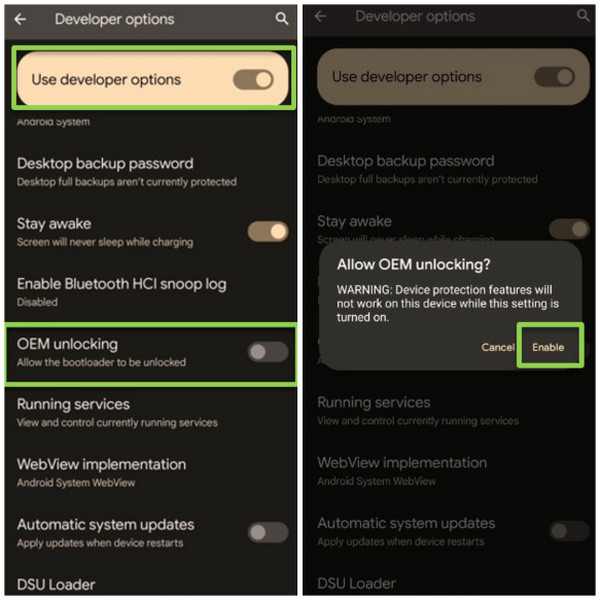
Partie 2. [6 étapes] Déverrouiller le chargeur de démarrage du Google Pixel
Maintenant que votre Google Pixel est prêt, il est temps de déverrouiller son chargeur de démarrage. Comment procéder ? Cette procédure est complexe, car elle nécessite l'installation et l'utilisation de plusieurs outils. Suivez les étapes ci-dessous pour un guide détaillé.
Nous supposons que vous avez déjà activé le Options de développeur sur votre Google Pixel. Ensuite, accédez à la Développeur Android Google site web et récupérez les pilotes correspondants pour votre téléphone. Cliquez sur le Télécharger le fichier ZIP du pilote USB Google (ZIP) bouton.
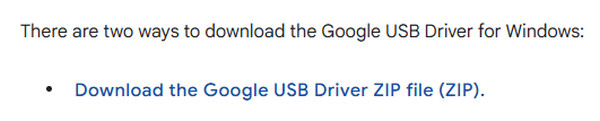
Veuillez extraire le pilote_usb_r13_windows.zip fichier. Ensuite, ouvrez le Gestionnaire de périphériques sur votre appareil Windows. Ensuite, cliquez sur le Autres appareils et sélectionnez le nom du Google Pixel. Double-cliquez dessus pour afficher ses propriétés.
Sélectionnez le Mettre à jour le pilote bouton. Après cela, cliquez sur le Parcourir mon ordinateur pour les pilotes Sélectionnez l'emplacement où se trouve le répertoire du pilote USB. Assurez-vous également que le Inclure les sous-dossiers la case est cochée. Cliquez sur le bouton Prochain Cliquez ensuite sur le bouton pour continuer.
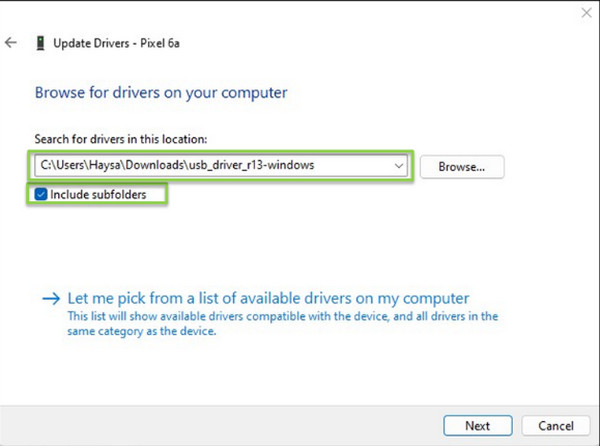
La Mettre à jour les pilotes - Interface du chargeur de démarrage Android L'écran apparaîtra. Veuillez suivre les instructions à l'écran. Redémarrez votre Google Pixel. Ensuite, maintenez le bouton Volume bouton pour entrer Mode de démarrage rapideOuvrez l'invite de commande et tapez déverrouillage du flashage fastboot.

Vous verrez le Ne déverrouillez pas le chargeur de démarrage écran. Utilisez le Volume bouton pour voir le Déverrouiller le chargeur de démarrage écran. Vous verrez le Commencer écran et sélectionnez le Commencer depuis l'interface principale. Vous verrez le bouton Débloqué du État de l'appareil section.
Enfin, l'écran du Google Pixel vous montrera le Le chargeur de démarrage est déverrouillé et l'intégrité du logiciel ne peut être garantie Écran. Dans cet état, vous n'avez besoin d'appuyer sur aucun bouton, car l'appareil redémarrera automatiquement.
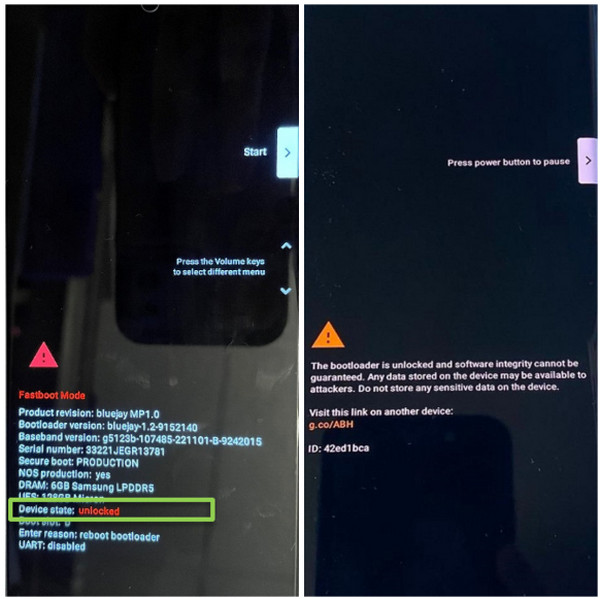
Conseils : déverrouiller l'écran du Google Pixel sans déverrouiller le chargeur de démarrage
Comme mentionné, déverrouiller le chargeur de démarrage sur le Google Pixel est risqué et exigeant. imyPass AnyPassGo est là pour vous aider à déverrouiller votre Google Pixel en cas d'oubli du mot de passe sans déverrouiller le chargeur de démarrage ! Outre le Google Pixel, cet outil est compatible avec d'autres marques connues : Huawei, Samsung, LG, HTC, Oppo, Vivo, OnePlus, etc. Il est considéré comme un outil 2-en-1, car il permet également de contourner le verrouillage FRP de Google sur les modèles de téléphones Android mentionnés.
Vous apprécierez sans aucun doute cet outil grâce à son interface intuitive. Veuillez suivre les étapes ci-dessous pour l'utiliser.
S'il vous plaît, prenez imyPass AnyPassGo Sur votre ordinateur. Pour cela, rendez-vous sur son site officiel. Configurez ensuite le fichier téléchargé selon vos besoins. Enfin, lancez l'outil pour lancer le déverrouillage de votre Google Pixel.
L'outil vous montrera la description complète des deux fonctionnalités qu'il contient. Veuillez cliquer sur Supprimer le mot de passe de l'écran en haut à gauche. Attendez que l'interface soit remplacée.
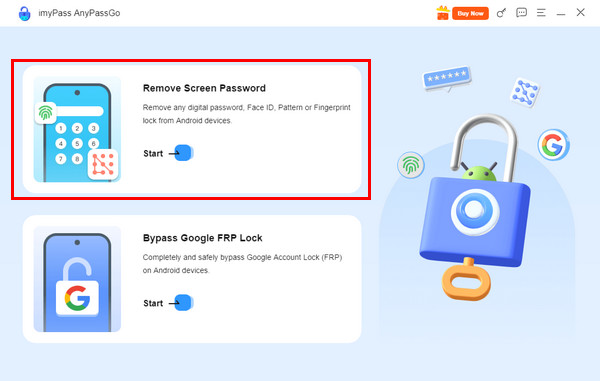
Le logiciel vous indiquera les marques de téléphones Android compatibles. Si vous possédez un Google Pixel, veuillez cliquer sur le bouton Google au centre gauche. Vous verrez alors les fonctionnalités permettant de déverrouiller votre Google Pixel.
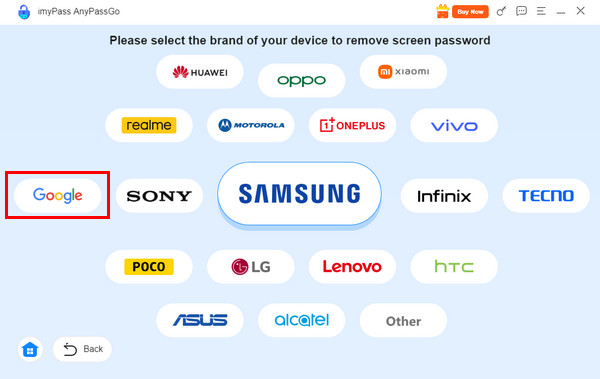
Veuillez brancher votre Google Pixel à l'ordinateur à l'aide d'un câble USB. Ensuite, cliquez sur le bouton Supprimer maintenant Cliquez sur le bouton à droite. L'outil commencera ensuite à déverrouiller le Google Pixel ; vous devrez patienter jusqu'à la fin du processus.
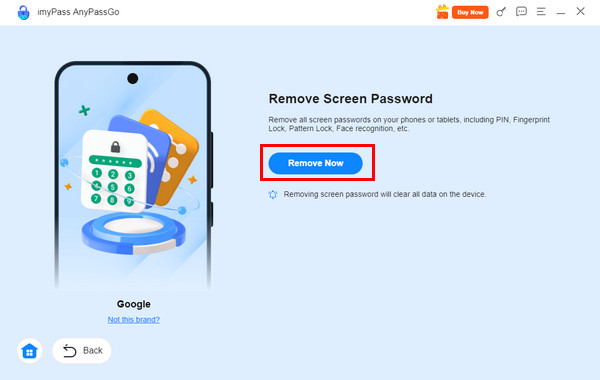
Conclusion
La Déverrouillage du chargeur de démarrage Google est le sujet principal de cet article. Un guide détaillé est présenté. imyPass AnyPassGo est là pour vous aider à déverrouiller votre Google Pixel sans déverrouiller le chargeur de démarrage. Bien plus pratique, non ? Téléchargez l'outil pour en profiter pleinement.
Solutions chaudes
-
Déverrouiller Android
- Comment savoir si votre téléphone est déverrouillé
- Déverrouiller l'écran du téléphone Samsung sans mot de passe
- Déverrouiller le verrouillage de modèle sur un appareil Android
- Examen des déverrouillages directs
- Comment débloquer le téléphone OnePlus
- Déverrouiller OEM et corriger le déverrouillage OEM grisé
- Comment débloquer un téléphone Sprint
-
Déverrouiller iOS
-
Conseils sur le mot de passe
-
Conseils iOS

